4 способа исправить Spotify, который не отображается в Discord (08.20.25)
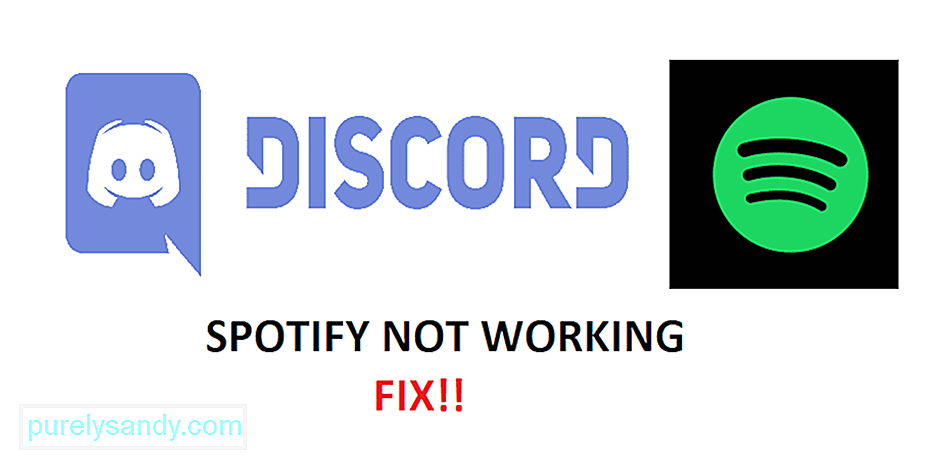 Spotify не отображается в Discord
Spotify не отображается в Discord Spotify - один из самых популярных сервисов потоковой передачи музыки в мире. Через Spotify пользователям разрешено слушать бесчисленное количество песен и музыки. Они могут создавать свои собственные библиотеки песен и делиться ими с другими пользователями.
Более того, пользователи будут часто получать рекомендации в зависимости от типа песни, которую они слушают. Затем вы можете добавить их в избранное и слушать в любое время. У него миллионы пользователей по всему миру. Однако Spotify не обязательно доступен в каждом регионе.
Популярные уроки Discord
Ваш статус будет отображаться в Discord в зависимости от типа активности, которой вы в данный момент занимаетесь. Например, если вы используете Spotify, Discord покажет ваш статус воспроизведения песен на Spotify. К сожалению, ряд пользователей сообщили, что столкнулись с проблемой, когда Discord не показывает статус Spotify. Большинство пользователей не понимают, почему они столкнулись с этой проблемой.
Вот почему сегодня; мы перечислим некоторые из возможных причин, по которым вы можете столкнуться с этой проблемой. Мы также объясним, что вы можете сделать, чтобы решить эту проблему. Итак, не теряя времени, давайте приступим!
Хотя это не должно сильно помочь, но все же стоит пытающийся. Мы предлагаем вам снова попробовать установить Spotify и Discord. Также пытаюсь выйти из своих учетных записей и снова войти в систему.
Это должно устранить любую ненужную ошибку, из-за которой Discord может неправильно отображать статус пользователя. В любом случае гарантированного решения вашей проблемы нет, но попытаться вам не повредит. Если он вообще ничего не делает, переходите к следующему шагу.
Весьма вероятно, что вы не подключились Discord в свою учетную запись Spotify. Если нет, то вам нужно будет это сделать. Просто перейдите в настройки Discord, щелкнув значок шестеренки в нижнем левом углу.
Теперь вы увидите набор настроек. Зайдите в Connections. Если вы не подключили Spotify к своей учетной записи, вы должны увидеть возможность подключения учетных записей вместе. Просто выберите Spotify и войдите в свою учетную запись. Если вы уже подключили учетные записи, мы предлагаем вам удалить эти учетные записи и подключить их снова.
Это помогло исправить проблема для многих пользователей. Проще говоря, им нужно было удалить учетные записи Spotify из настроек Discord Connection. Затем им пришлось выйти из Discord и Spotify. Теперь приступите к очистке всего кеша и паролей браузера.
Убедитесь, что вы запускаете и Discord, и Spotify от имени администратора. Войдите в обе эти учетные записи. Теперь снова подключите Spotify к Discord, еще раз перейдя в настройки подключения. Мы рекомендуем вам попробовать использовать Discord в своем браузере для этого процесса.
Большинство пользователей любят отключать их статус. По разным причинам они могут отключить статус программы или игры, в которую они сейчас играют. Кроме того, игроки, которые установили свой статус "офлайн" или что-то подобное, не будут показывать надлежащий статус.
Сначала перейдите в настройки Discord и проверьте, включены ли настройки статуса показа. Также убедитесь, что Discord обнаруживает Spotify. Иногда вам может потребоваться вручную определить программное обеспечение или игру, прежде чем вы сможете отобразить их в качестве своего статуса. Наконец, убедитесь, что ваш статус находится в сети.
Итог
Это 4 самых простых способа исправить Spotify, который не отображается в Discord. Обязательно следуйте каждому из этих шагов. К тому времени, когда вы дойдете до конца статьи, вы сможете легко устранить неполадки и навсегда решить проблему.
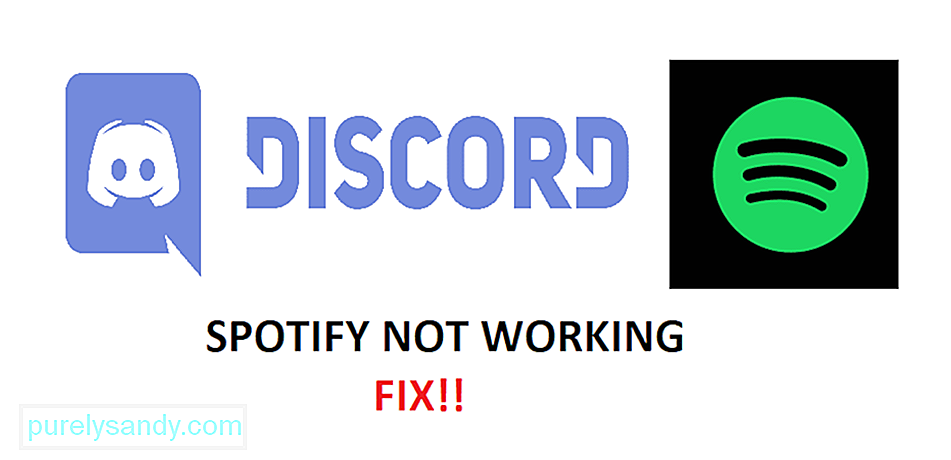
YouTube видео: 4 способа исправить Spotify, который не отображается в Discord
08, 2025

